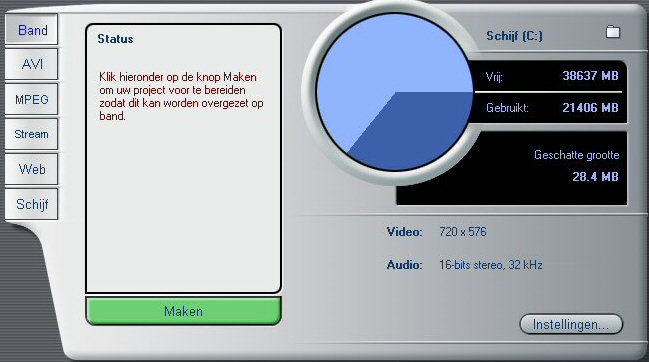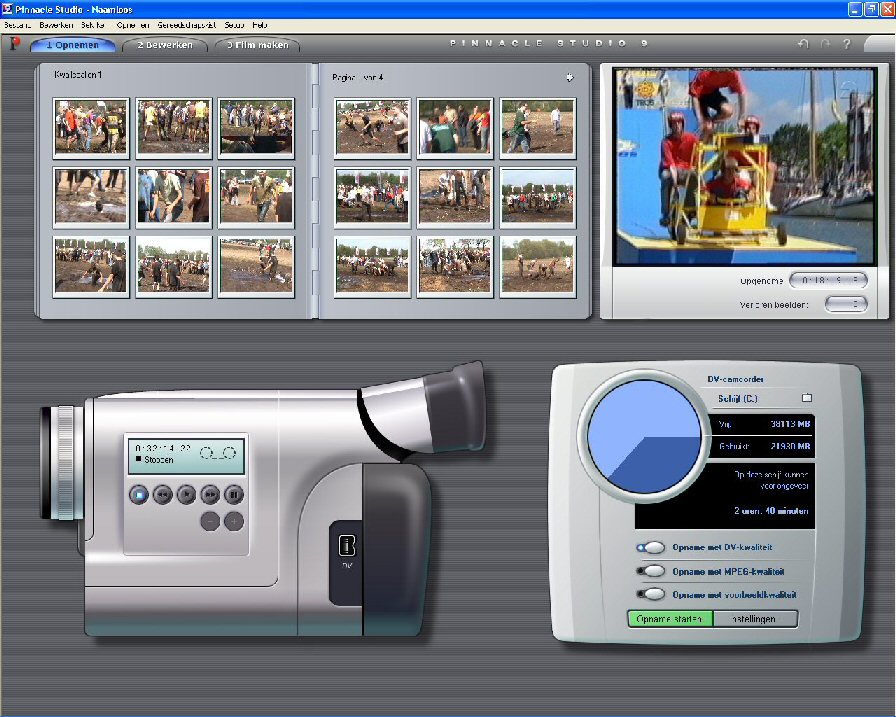
Videobewerking
Luteijn Automatisering
(KvK: 60276037, BtwNr: NL062594862B01)
Artikelen over beeldbewerking
Beeldbewerking, Scanners, Fotobewerking, Recorders
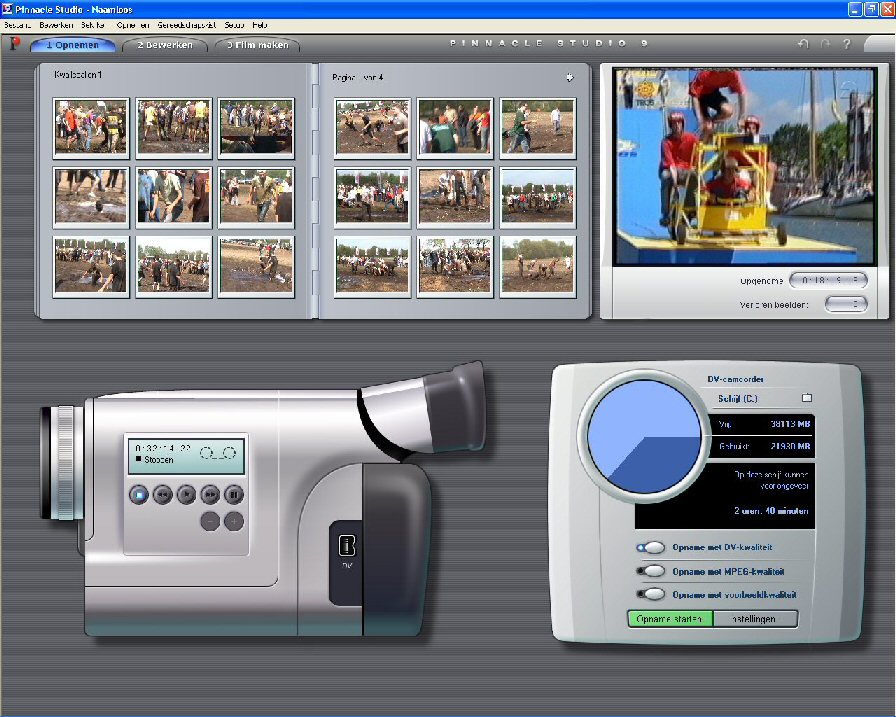
Opnemen van videobeelden is de eerste stap. Daarna moet je er nog een vertoonbare film van zien te maken zonder geflikker, keiharde geluiden, stoeptegels, als je even vergeten bent de kamera uit te zetten. Tegenwoordig zijn er een dozijn programma's te koop, waarmee het resultaat van de video aanmerkelijk verbeterd kan worden. De prijzen verschillen sterk. Het ene programma is stabieler dan het andere. Sommige hebben speciale kaarten nodig. Sommige kunnen met opmerkelijk weinig computer blijven functioneren. Het resultaat is niet altijd even goed te beoordelen, omdat slechts een klein gedeelte van het scherm een preview toont. Sommige systemen halen niet alle data naar de computer. Pas bij het maken van de definitieve versie worden stukjes bij beetje de benodigde beelden opgehaald van de oorspronkelijk tape. Er bestaan analoge en digitale camera's. Teveel variaties om hier op te noemen. De indruk bestaat, dat de meeste programma's gebouwd zijn voor de computers van gisteren. Zelf werk ik met een krachtige computer en het relatieve goedkope programma Pinnacle Studio.

Het werk begint met het overhalen van de beelden naar de computer. Pinnacle werkt in principe met een digitale verbinding naar de digitale camera gebaseerd op een firewire aansluiting. Desgewenst kun je een aparte kaart erbij kopen om beelden van analoge camera's over te halen. Zelf gebruik ik deze kaart zelden, omdat ik over een digitale camera beschik. Als ik toevallig analoge beelden heb, haal ik deze eerst naar mijn digitale camera om ze daarna pas op de computer in te lezen. Analoge beelden zijn per definitie van mindere kwaliteit. Het aantal beeldlijnen is ongeveer de helft van digitaal, hoewel het verschil mee pleegt te vallen. Moeilijke dingen als gezichten en waterdruppels gaan beter met analoog. Het belangrijkste voordeel van digitaal, is dat de conversie verliezen gering zijn bij de overgang van de camera naar de computer resp. een DVD-brander.

Videobewerking programma's kennen drie stappen, t.w. opnemen, bewerken en wegschrijven. Standaard staat het scherm in bewerken. Door op het tabblad opnemen te klikken, krijg je een scherm voor de neus, waarin beelden van camera ingelezen kunnen worden. Het is belangrijk op dat moment de camera al aangesloten te hebben in de afspeelstand. De computer ziet de camera en kan de besturing overnemen. In het plaatje met de camera kan op de knoppen gedrukt worden om de band voor of achteruit te laten spoelen en de beelden in het preview venster te bekijken. Rechtsonder staat een panel, waarin de opname gestart kan worden. Zelf werk ik altijd met DV-kwaliteit. Het MPEG-formaat is een nieuw alternatief en het formaat van de DVD-speler. De onderste optie biedt de mogelijkheid alleen dunne preview over te halen naar de harde schijf, de boel te bewerken en tijdens het wegschrijven de volledige beelden op te halen. Tegenwoordig is een dergelijke omslachtige werkwijze eigenlijk niet meer nodig.
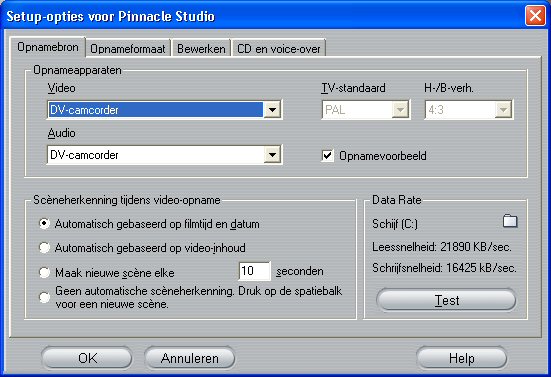
Instellingen kunnen aangepast worden. Drie van de vier tabbladen heb ik nooit gebruikt. Alleen de opnamebron is essentieel. Daar kan aangegeven worden, waar vandaan de video gelezen moet worden (DV-camcorder). Voorts kan aangegeven worden op welke wijze de beelden in stukken gehakt moeten worden. Het is handig elke scène onder een aparte trumbnail te hebben. Standaard lukt dit aardig met scène herkenning op tijd en datum. Echter na bewerking, terugschrijven en nogmaals inlezen, is de tijd en datum betekenisloos geworden. Dan kan je overschakelen op video-inhoud of vaste intervallen. Tenslotte bestaat de mogelijkheid de film handmatig in stukken te verdelen. Het belangrijkste voordeel van een digitale verbinding met de camera, is dat je niet hoeft na te denken over het geluid. Bij een S-video aansluiting moet op een of andere manier ook het geluid de computer binnen gehaald worden. Zelf is mij dat op mijn computer nooit gelukt. Misschien niet hard genoeg geprobeerd...
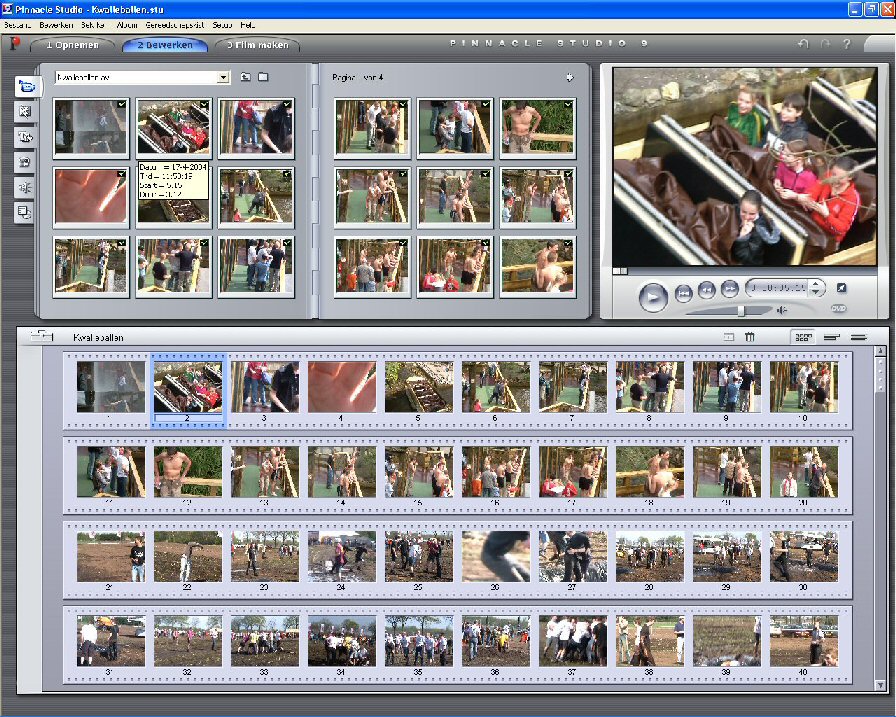
Veel programma's lijken op het eerste gezicht sterk op elkaar. Bij het bewerken heb je drie panelen. Linksboven het venster met bijzondere handelingen. Boven zijn de trumbnails van de oorspronkelijke film geactiveerd. Een andere video kan gekozen worden en de beelden een voor een of met meerdere tegelijk overgehaald worden naar het bewerkingsvenster onderin. Rechtsboven staat de preview. Hier kan de film van beiden andere vensters bekeken worden. Afhankelijk van welke venster de focus heeft. Vroeger was dit venster een slagje kleiner. Tegenwoordig kun je het resultaat van je inspanningen iets beter zien. Maar het blijft behelpen. Op hele zware computers is het tegenwoordig mogelijk in versie 9 om te schakelen naar het volle scherm. Veel bewerkingen, die in het previewvenster nauwelijks te doen zijn, kun je wel volgen op het grote scherm. Bijvoorbeeld als je de beelden scherper, lichter of donkerder zou willen maken, dan is effect daarvan in het previewvenster nauwelijks te beoordelen.
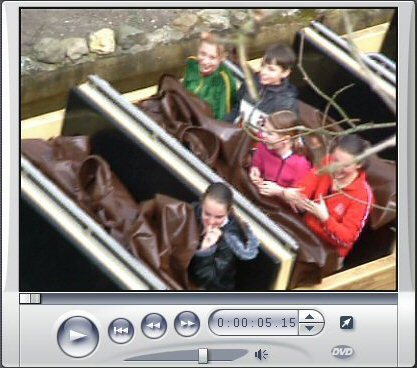
Het venster, waarin stukken opgenomen film geselecteerd kunnen worden, toont trumbnails met scènes. Met pijltje links kan gebladerd worden. Met de muis in combinatie met CTRL of Shift kunnen een of meerdere beelden geselecteerd worden en naar het onderste venster gesleept of geknipt/geplakt worden. Het is de kunst om de cursor daarbij op de goede plek te zetten in het ondervenster. Beelden kunnen ook meerdere keren overgehaald worden uit meerdere films. Bovenin zitten twee knoppen om naar andere directories of schijven te gaan. Zelf heb ik drie schijven. Als de ene vol is, dan ga ik naar een andere. Met 40 gigabyte voor drie uur film gaat het hard.
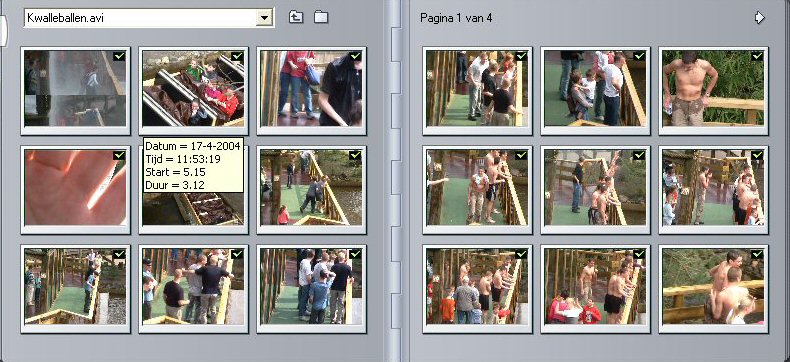
Het bewerkingsvenster kent drie verschillende modes. Het meest gebruik ik de trumbnails vergelijkbaar met het bovenstaande venster. Hier kan je heel gemakkelijk scènes van plaats verwisselen of weggooien. Voorts heb je daar het beste overzicht. Nauwkeuriger kun je werken met tijdlijn. Ook kun je daar gemakkelijk de cursor op een punt zetten, waar een scène in tweeën geknipt moet worden. Je zet de cursor op het snijpunt, drukt op het plaatje van het scheermesje en bij toverslag zijn er twee scènes, die naar wens aangepast kunnen worden. Het aanpassen van het geluid kan eigenlijk alleen goed in deze mode. De laatste mode is nuttig bij het wegschrijven van de film. De meeste computers hebben al hun aandacht nodig voor het uitsturen van enorme hoeveelheid data. Het updaten van het scherm wordt dan een probleem. Bij het wegschrijven moet alles realtime weg. Even nadenken bij het bijwerken van het ondervenster heeft tot gevolg, dat het wegschrijfproces mislukt. Door hem in de journaalmode te zetten, heb je daar geen last van.
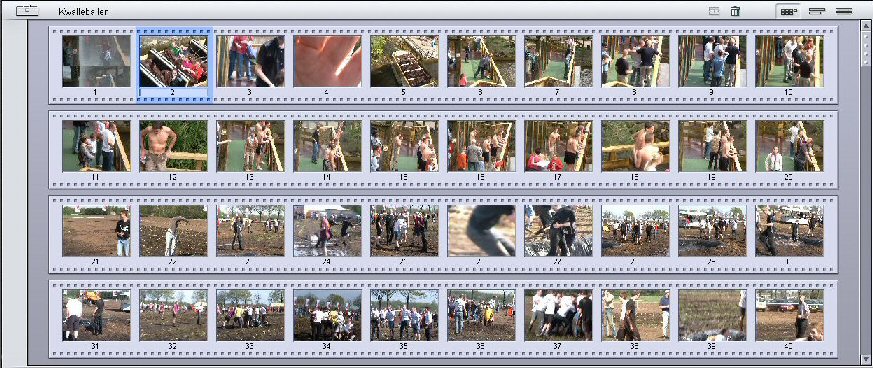
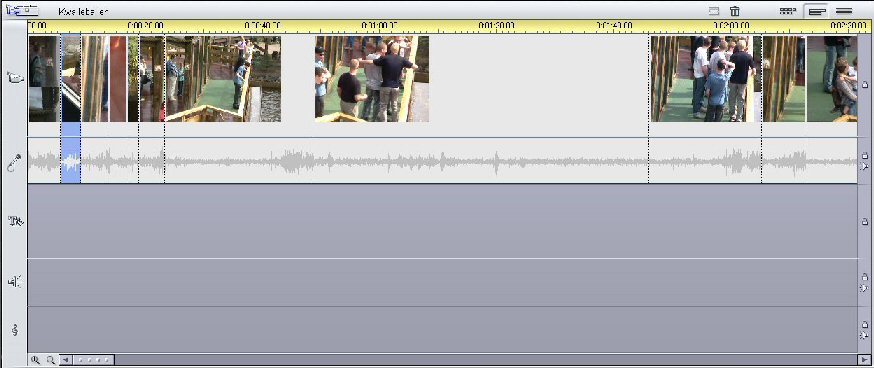
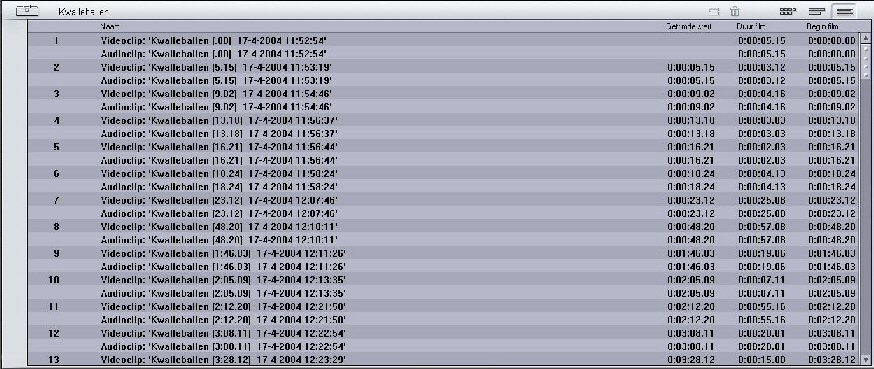
Een aantal bewerkingen zijn mogelijk. De belangrijkste is het onderstaande scherm, waarin scènes ingekort kunnen worden door het verschuiven van de knoppen op de schuifbalk. Het begin en het einde van een scène wordt vaak gekenmerkt door het trillen van het beeld. Het is immers niet eenvoudig om de camera aan of uit te zetten zonder onverhoedse bewegingen. Standaard zullen vaak het begin en het einde verwijderd moeten worden om een fraaie en rustige overgang naar de volgende scène mogelijk te maken. In het venster zitten een paar knoppen, waarmee de scène afgespeeld kan worden net zolang, dat hij naar wens is. In het previewvenster wordt de scène dan afgespeeld. Als de cursor in het ondervenster staat, en op de speelknop van het previewvenster wordt gedrukt, zal aan het einde van een scène automatisch de volgende worden geladen en getoond. In beide bovenvenster loopt het beeld en de schuifbalk tot het moment dat met de muis een volgende bewerking wordt gestart.
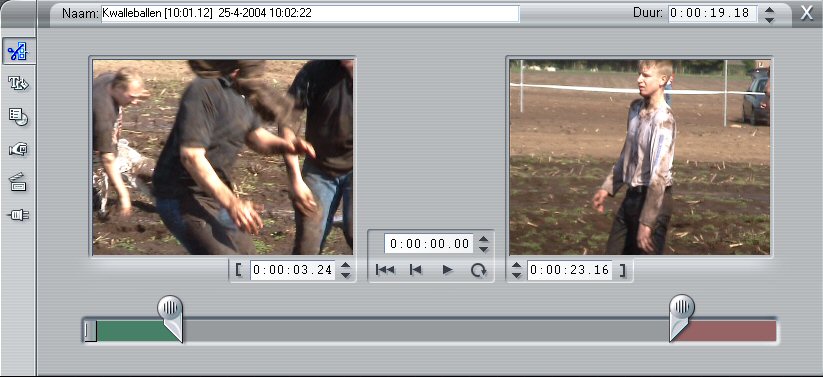
Onderstaande venster toont een aantal voor geprogrammeerde titels. Deze kunnen tussen twee stukken van de film geplaatst worden. Tegenwoordig gebruik ik deze zelden. Een goed gesneden film heeft eigenlijk geen titels nodig. Na de keuze van een titel kan dubbelgeklikt worden op de trumbnail van de titel om de tekst ervan te wijzigen. Zelf heb ik wel zwarte titels zonder tekst geplaatst tussen en aan het einde van fragmenten om ze naderhand gemakkelijker aan elkaar te kunnen zetten.
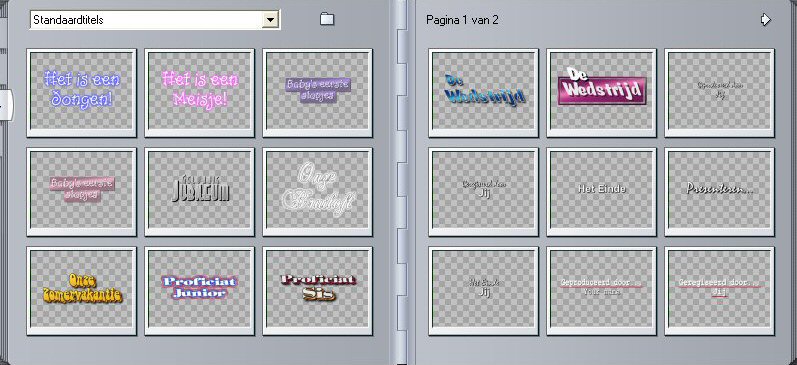
Beginnende filmbewerkers zijn erg onder de indruk van de overgangen tussen twee fragmenten middels een van de onderstaande hulpmiddelen. Het ene beeld vloeit als het ware over in het volgende. Het vergt een stevige berekening voor de computer en vertraagt het terugschrijven van de film naar de videocamera sterk. Het vereist ook een vooruitziende blik bij het snijden van de film. Bij iedere overgang heb je minstens een seconde nodig aan beide zijden van de overgang. Als je per ongeluk de scènes tekort hebt afgesneden, is het moeilijk een fraaie overgang te verkrijgen. Het beste kun je dan teruggaan naar de oorspronkelijk film de beide scènes opnieuw laden en het hele proces nog eens te doen. Zelf heb ik wel eens een paar uur zitten tobben om twee te korte stukken film toch met een overvloeier aan elkaar te krijgen. Tegenwoordig zet ik de meeste fragmenten 'koud' op elkaar. Dat kost de minste tijd en geeft het fraaiste resultaat. Wel is het belangrijk, dat geen van de aan elkaar te lassen fragmenten schudt tijdens de overgang. Het verwijderen van een schuddend begin resp. einde van de betrokken scènes is de kunst.
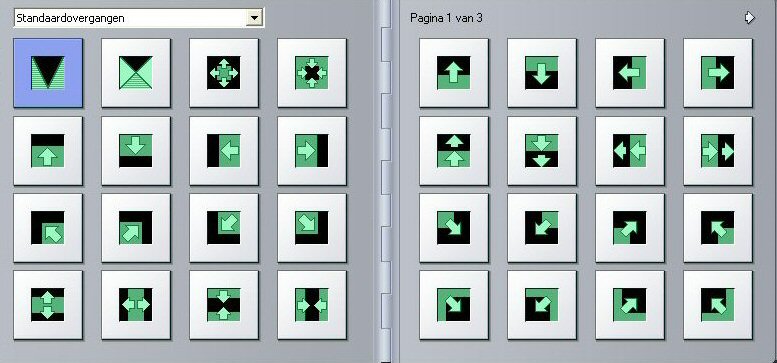
Een merkwaardig stuk gereedschap is het opnemen van stilstaande beelden van de video-ingang resp. de film op harde schijf. De resultaten ervan zijn in het algemeen matig. Een video is nu eenmaal geen erg geschikte bron voor een foto. Immers alleen de snelle opeenvolging van beelden geeft de indruk van scherpte. Als je een van deze beelden stilzet, dan valt de geringe resolutie op van elke individueel beeld. Misschien slaagt men er in de toekomst in om meerdere beelden samen te voegen tot een scherp beeld. Op het ogenblik zijn op deze wijze opgenomen stilbeelden op zijn minst wazig te noemen. Zelf heb ik wel eens op deze manier beelden van een evenement geproduceerd. Tegenwoordig heb je ook dit soort hulpmiddelen in fotobewerking programma's als PaintShopPro. Het resultaat daarvan is op het ogenblik nog minder. Kennelijk ontbreekt de optie 'flikker reduceren'.
Het gebrek aan scherpte wordt gecompenseerd door een betere timing. De onderste twee knopjes op het scherm bieden de mogelijkheid eenhonderste voor of achteruit te scrollen. Maar als je een film met honderdsten per seconden moet doorlopen, ben je wel even bezig. Opnemen vanuit de video-ingang geeft een beter resultaat, dan vanaf een film op harde schijf. Waarschijnlijk is dit verschil terug te voeren op het verschil in formaat. Op de camcorder staat het in DV-formaat en op de computer in AVI. Hoewel het AVI-formaat op schijf voldoende is om naderhand zonder verlies van kwaliteit de boel terug te schrijven naar de camcorder, is het een gespecialiseerd en gecomprimeerd formaat. Bij een stilbeeld scheelt het ongeveer een factor 4 in scherpte is mijn ervaring.

Een bestaand maar vernieuwd onderdeel is verbeteren van het filmmateriaal. Het is oppassen geblazen met deze faciliteit. In het previewvenster kun je nauwelijks beoordelen, wat je aan het uitrichten bent met veel van de bewerkingen. Ik heb een keertje donker stuk film proberen te verbeteren door hem lichter te laten maken. Het resultaat was vlekkerig. De resolutie had zwaar te lijden. De kunst is om de verschillende schuifbalken zo zachtjes mogelijk te beroeren. Voor je het weet is het effect veel te sterk. Ook kost het veel extra tijd bij het wegschrijven van de film. De camcorder en de DVD-brander hebben zelf allerlei faciliteiten om beelden automatisch te verbeteren. Misschien kun je zoiets beter aan deze gespecialiseerde apparaten overlaten...
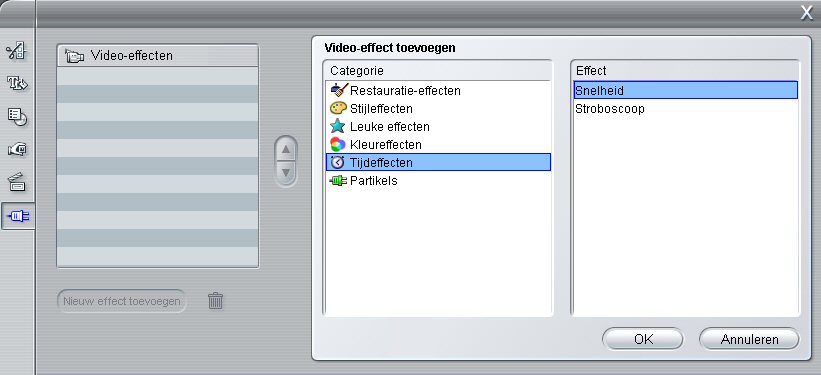
Het laatste scherm toont het wegschrijven van de film. Een groot aantal opties is voor handen. Zelf gebruik ik uitsluitend de bovenste optie. Als de boel eenmaal op de camcorder staat, dan kan ik er alles mee. Desnoods maak is er VHS van. De kwaliteit van de andere opties vind ik nu nog verdacht. Het is mogelijk te converteren naar sterk gecomprimeerde AVI en MPEG formaten. In principe kun je een film zo klein en dun maken, als je zelf wilt. Alleen raak je bij de compressie nogal wat resolutie kwijt. Het is mogelijk de boel zover te verkleinen, dat het via internet verspreid kan worden. Op sommige nieuwssites en bepaalde Yahoo-sites zie je wel filmpjes op deze wijze afgespeeld worden. Het werkt zelfs bij ISDN en nog langzamer modems. Ook is het mogelijk direct een ingebouwde DVD-brander aan te sturen. Zelf heb ik dat niet. Ik heb wel eens geëxperimenteerd met het wegschrijven van 15 minuten film naar een gewone CD. Het resultaat was dunnetjes. Mijn Philips DVD-recorder met digitale ingang is niet goedkoop, maar doet het vooralsnog beter, dan de conversiesoftware, die voor computers op de markt is. Dat is natuurlijk zoals gewoonlijk een kwestie van tijd.